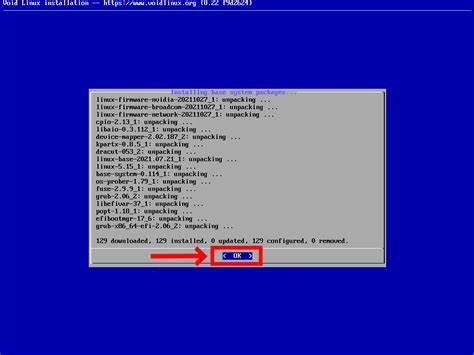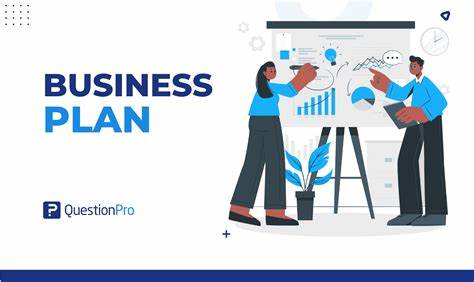在当今信息技术迅速发展的时代,许多用户希望利用开源操作系统来实现更高的灵活性和定制化。其中,Void Linux因其独特性和强大的功能而备受关注。这是一款独立于其他发行版的Linux操作系统,采用了runit作为其初始化系统,而不是常见的systemd。对于新手来说,Void Linux的安装过程可能会显得有些复杂。然而,本文将提供一个详细的分步骤安装指南,帮助初学者顺利安装Void Linux,尽享这一优秀操作系统带来的便利。 首先,用户需要下载Void Linux的安装镜像。
Void Linux提供两种不同的C标准库镜像:glibc和musl。对大多数用户而言,推荐使用glibc版本,因为其兼容性更强。在Void Linux的官方网站上,用户可以轻松找到并下载基于glibc的Live镜像。 下载完成后,接下来是创建一个可引导的Live USB。用户可以使用如Etcher等工具将ISO文件写入USB闪存驱动器。这个过程非常简单,只需选择ISO文件和USB驱动器,然后开始写入过程即可。
接下来,插入USB驱动器并重启计算机,确保BIOS或UEFI设置为从USB驱动器启动。当系统启动时,您将看到Void Linux的Live桌面环境。如果系统提示登录,请使用默认用户名“anon”和密码“voidlinux”进行登录。 在成功进入Live环境后,用户需要打开终端并以root身份运行以下命令以启动安装程序: sudo void-installer 这条命令将启动Void Linux的安装程序。安装程序采用文本界面的形式,类似于其他极简发行版的安装器。 启动安装程序后,第一步是设置键盘布局。
用户需要选择与其键盘相对应的键盘映射。对于标准的“qwerty”键盘,通常使用“us”键盘映射。选择好后按下Enter键继续。 接下来,用户需要配置网络设置。在列表中选择主要的网络接口。如果选择使用DHCP,网络适配器将自动从路由器获取IP地址。
否则,用户需要手动设置静态IP地址,包括IP地址、网关和DNS服务器。对于无线网络,系统将提示用户提供SSID、加密类型以及密码。 在网络设置完成后,用户需要选择安装源。若想获取最新的软件包,选择“网络”选项。但是,如果您使用的是XFCE镜像,必须选择“本地”以确保桌面环境正确安装。 接下来的步骤是设置主机名和区域设置。
用户需要提供一个系统的主机名,该主机名应该是小写且不能包含空格。然后,用户可选择默认的区域设置。对于glibc版本,用户可以从多种区域选项中进行选择,而musl则不支持区域设置。 选择完区域后,用户需要设置系统的时区。根据标准时区选项选择适合自己的时区,这将确保系统时钟设置到正确的时间。 在时区设置完成后,用户需要输入并确认根密码以保护新安装的系统。
接着,创建一个新的用户账户,提供登录名、描述名和密码。新用户默认会被加入到wheel组,获取sudo权限。 接下来,_partitioning_步骤是非常重要的。在此过程中,Void Linux并未提供现成的分区方案,用户必须手动创建分区。对于UEFI系统,推荐使用GPT分区表,并创建一个EFI系统分区,大小通常在200MB到1GB之间,挂载点为/boot/efi。对于BIOS系统,则需要使用MBR,并根据需要创建一个特殊的BIOS分区以安装GRUB。
通过使用cfdisk,用户可以轻松创建分区。在创建完分区后,用户需要为每个分区创建文件系统。选择一个文件系统类型(如ext4)以及相应的挂载点。对于UEFI系统,要创建一个vfat文件系统并挂载到/boot/efi。 完成分区和文件系统设置后,用户需要选择在哪个磁盘上安装引导加载程序。这一步骤是至关重要的。
用户可以选择安装GRUB引导程序,或者可以跳过此步骤后续手动安装引导加载程序。如果选择安装引导加载程序,系统将询问您是否希望为GRUB菜单提供图形终端。 在进行所有设置后,用户可以审核自己的设置,确保一切都正确无误。通过按下右箭头键选择设置选项,并敲击Enter键确认。一旦确认无误,用户可以选择“安装”选项,启动安装过程。根据系统配置的不同,安装可能需要几分钟的时间。
安装完成后,用户可以退出安装程序并从Live桌面环境重启系统。确保移除USB驱动器,然后让系统启动到用户新安装的Void Linux中。成功安装后,用户将看到Void Linux的菜单界面。 通过以上步骤,新手用户可以成功安装Void Linux操作系统,享受到这一开源系统带来的便利与自由。不论是编程、网络管理,还是日常办公,Void Linux都能够根据用户的需求进行高度定制,从而提升工作效率。对于希望深入探索Linux世界的用户,Void Linux无疑是一个值得尝试的优秀选择。
。